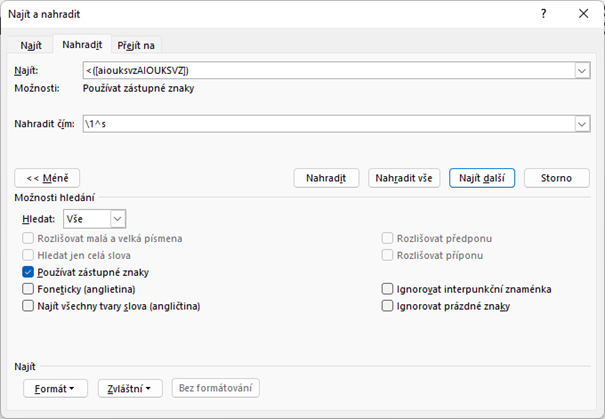Chcete, aby byl váš dokument ve Wordu napsán typograficky správně? Pak byste měli zajistit, aby žádný řádek textu nekončil jednopísmennou předložkou či spojkou. K tomu se dá ve Wordu využít takzvaná nezlomitelná či pevná mezera. Slova, mezi nimiž je tato mezera, se nesmí nikdy rozdělit a zůstanou vždy na stejném řádku.
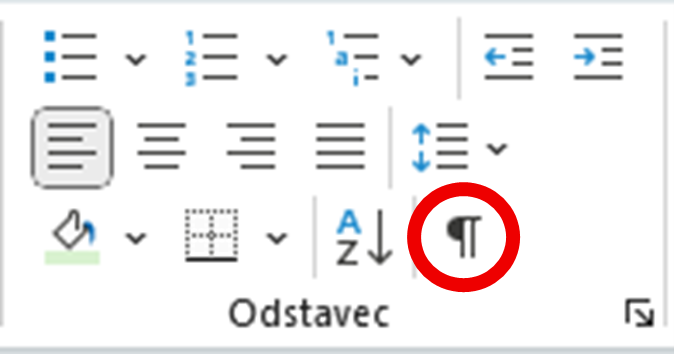

Pokud na kartě Domů ve skupině ikon Odstavec zaškrtnete ikonu pro zobrazení skrytých znaků, obyčejné mezery se zobrazí jako tečky a pevné mezery jako znak stupně.
Automatické opravy pro jednoslabičné předložky při psaní
Ve výchozím nastavení Word pracuje tak, že nezlomitelnou mezeru vkládá automaticky při psaní za každou předložku k, s, v a z. Vyzkoušet si to můžete, pokud napíšete větu obsahující nějakou z těchto předložek. Uvidíte pak, jak se při psaní klasická mezera automaticky nahradí mezerou nezlomitelnou.
Toto nastavení se dá zapnout nebo vypnout kliknutím na kartu Soubor a dále Možnosti. V následujícím okně vyberete volbu Kontrola pravopisu a mluvnice a kliknete na tlačítko Možnosti automatických oprav. V okně pro automatické opravy na kartě Automatické úpravy formátu při psaní najdete volbu Mezery po k, s, v a z pevnými mezerami. Tu lze zaškrtnout či odškrtnout.
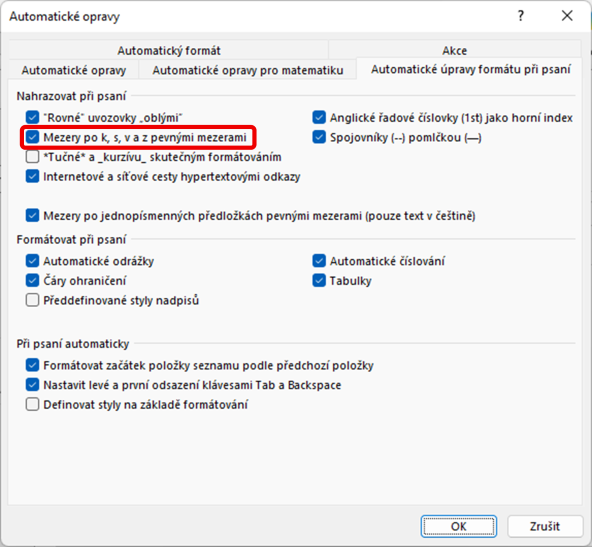
Ruční vložení pevné mezery
Pokud jste text napsali ve chvíli, kdy byla automatická oprava mezer po předložkách vypnuta nebo jste text zkopírovali z jiného zdroje, budete muset nezlomitelné mezery vložit sami. To lze udělat pomocí následující klávesové zkratky.
Ctrl + Shift + mezera
Tuto mezeru musíte vložit sami také v případě, že ji chcete mít za předložkami a spojkami, pro které neexistuje automatická oprava, např. a, i, o, u.
Automatické vložení pevné mezery do již napsaného textu
Abyste nemuseli pevnou mezeru vkládat individuálně za každou předložku nebo spojku, můžete využít možnosti hromadného nahrazení. To spustíte klávesovou zkratkou Ctrl + H. V okně pro Najít a nahradit nastavte následující:
- Rozevřete více možností přes tlačítko Více a zaškrtněte volbu Používat zástupné znaky.
- Do kolonky Najít napište „<a „ bez uvozovek,
tedy znak menší než (pravý Alt + čárka), písmeno a, a nakonec obyčejnou mezeru. - Do kolonky Nahradit čím napište „a^s“ bez uvozovek,
tedy písmeno a, stříšku (pravý Alt + š následovaný stisknutím mezerníku) a písmeno s.
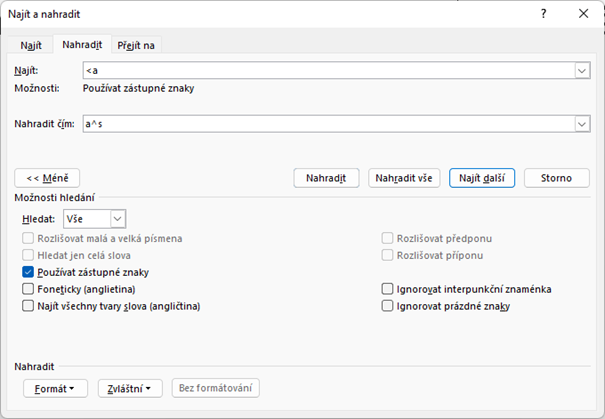
Po kliknutí na tlačítko Nahradit vše by se všechny mezery za spojkami „a“ napsanými malými písmeny měly změnit na pevné mezery. Pro velká A na začátcích vět je potřeba toto opakovat s napsáním velkého A místo malého v kolonce Najít i Nahradit čím. To samé se dá opakovat i pro ostatní předložky a spojky.
Hromadné nahrazení mezer pro více jednoslabičných slov zároveň
Pomocí speciálních znaků lze také nahradit mezery pro několik předložek a spojek dohromady. V okně Najít a nahradit jen upravte následující:
- Do kolonky Najít napište „<([aiouksvzAIOUKSVZ]) „ bez uvozovek.
(pro napsání hranatých závorek lze použít pravý Alt + F a pravý Alt + G) - Do kolonky Nahradit čím napište „\1^s“ bez uvozovek.
(pro napsání zpětného lomítka lze použít pravý Alt + Q)